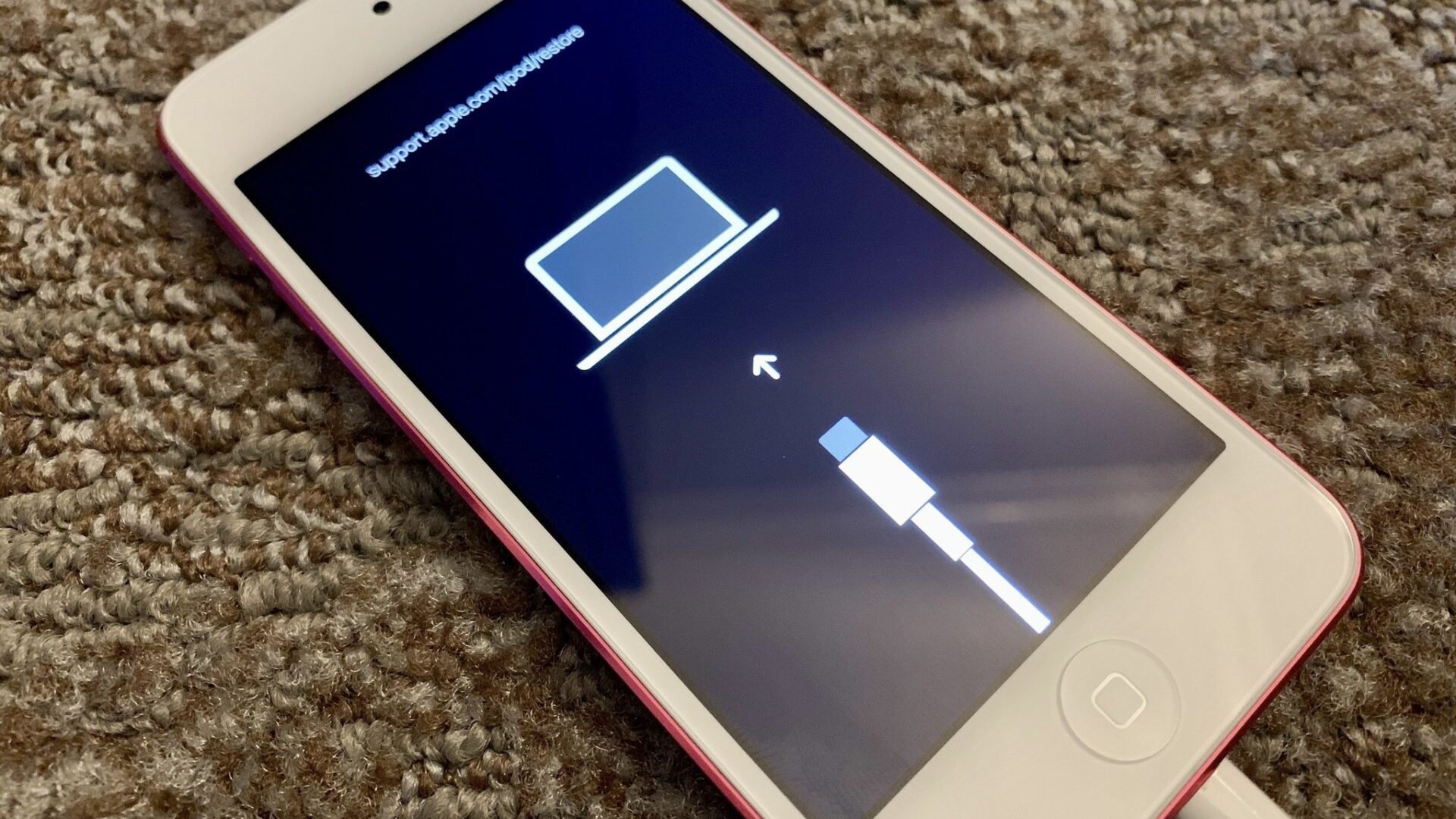Review Recovery Mode di iPhone – Recovery mode di iPhone tentu sudah tak asing lagi bagi pengguna iOS. Istilah tersebut merujuk pada failsafe iBoot yang memungkinkan perangkat bisa memiliki iOS dalam versi terbaru. Perihal bagaimana caranya pun terbilang mudah dengan tutorial iPhone sampai usai.
Saking mudahnya, pemula tak perlu ragu mencobanya. Dengan tutorial HP ini, performa perangkat bisa kembali optimal dan terbebas dari segala permasalahan.
Baca juga: Review Water Ejection Siri Shortcut iPhone untuk Mengeluarkan Air 2024
Recovery Mode di iPhone dan Alasannya
Sebenarnya ada sejumlah alasan yang jadi penyebab kenapa pengguna iOS harus melakukan recovery mode. Adapun salah satu penyebabnya ialah karena kerusakan pada iOS. Bisa juga karena upgrade lewat iTunes.
Tak hanya itu saja, pengguna iOS juga perlu melakukannya saat upgrade dari versi Beta ke Global. Langkah ini juga bisa pengguna ambil saat kondisi baterai lemah namun harus update iOS.
Semakin recommended untuk pengguna lakukan ketika di perangkat hanya memunculkan logo Apple di layar. Selain itu, perangkat juga menampilkan ikon terhubung ke iTunes sehingga perlu recovery untuk memperbaikinya.
Pentingnya Recovery Mode
Recovery mode di iPhone ini sangat penting untuk pengguna lakukan. Hal ini karena mode tersebut bermanfaat dalam memperbaiki perangkat yang mengalami masalah, seperti halnya bootloop akibat error system.
Lebih dari itu, langkah ini juga bisa membantu pengguna ketika kesulitan masuk ke Home Screen. Alhasil, pengoperasian perangkat jadi lebih optimal.
Cara Melakukan Recovery Mode
Ketika pengguna ingin melakukan recovery mode, tak perlu bingung. Hal ini lantaran caranya relatif mudah.Pengguna iPhone bisa masuk di recovery mode dengan memanfaatkan iTunes. Adapun langkah-langkahnya ialah sebagai berikut.
- Langkah pertama yang bisa pengguna lakukan yakni memperbarui versi iTunes yang ada di laptop atau PC.
- Setelah berhasil memperbaharuinya, tinggal sambungkan dengan iPhone.
- Jika iTunes yang ada di PC terbuka, maka tutup dulu aplikasinya.
- Kemudian pengguna bisa menghubungkan perangkat dan buka lagi iTunes.
- Jika sudah, pengguna bisa memverifikasi dengan klik Trust This Computer. Hal ini tak lain untuk masukkan kode akses perangkatnya.
- Ketika perangkat sudah terhubung, bisa langsung hidupkan ulang. Caranya, cukup tekan sembari tahan tombol sampai Apple muncul.
- Tunggulah selang beberapa saat sampai layar tersambung ke iTunes. Hal ini sebagai tanda bahwa langkah yang pengguna lakukan sudah berhasil.
- Dari sini pengguna iPhone bisa tekan dan tahan Home serta Volume secara bersamaan sampai tiba di recovery mode.
- Lanjutkan dengan instalasi ulang iOS. Ketika muncul opsi Update atau Restore, maka pilih saja Update. Dengan begitu, data yang ada di perangkat tak akan hilang.
- Tunggulah sampai iTunes mendownload software di perangkat iOS. Pengunduhan berhasil saat layar iTunes sudah muncul.
iPhone Gagal Masuk di Recovery Mode
Ketika mencoba cara di atas, bisa saja mengalami kegagalan karena sejumlah alasan. Tak perlu panik, pengguna bisa cermati penyebab lengkap dengan solusinya di bawah ini.
Perbedaan Kombinasi Tombol
Kombinasi tombol dalam memasuki mode tersebut berbeda untuk tiap seri perangkat. Untuk iPhone versi 8 atau lebih baru, bisa gunakan volume naik, volume turun, dan tombol samping secara bergantian.
Lalu untuk iPhone dengan generasi ke-7, manfaatkan tombol atas atau samping dan volume turun secara bersamaan. Sementara untuk perangkat dengan versi lawas, bisa gunakan tombol utama dan atas atau samping secara bersamaan.
Kombinasi tombol ini bisa pengguna coba apabila gagal dengan tombol-tombol sebelumnya. Dalam melakukannya memang perlu menyesuaikan dengan seri perangkatnya.
Periksa Port dan Kabel USB
Ketika tak bisa masuk di recovery mode tersebut, pengguna iPhone juga dapat mengatasinya dengan mengecek port. Bisa jadi masalahnya karena kondisi port terlalu kotor. Karena hal itu, bersihkan port terlebih dahulu dan coba lagi untuk melakukannya.
Jika masih gagal, cek juga bagian kabel USB. Barangkali kabel USB tersebut rusak sehingga menyulitkan pengguna untuk melakukannya. Apabila memang sudah rusak, segera ganti dengan yang baru.
Cek Antivirus di PCPengguna tak hanya perlu cek kabel USB maupun port, melainkan juga memeriksa antivirus yang terpasang di PC. Pastikan pengaturan software antivirus tersebut tak menghambat koneksi perangkatnya.Dari uraian di atas, tentu pengguna sudah bisa lebih mengenal recovery mode iPhone. Terlihat jelas bahwa hal ini jadi solusi andalan ketika ingin mengembalikan performa ponsel sehingga selalu prima.